LG GD510 Owner’s Manual [pl]
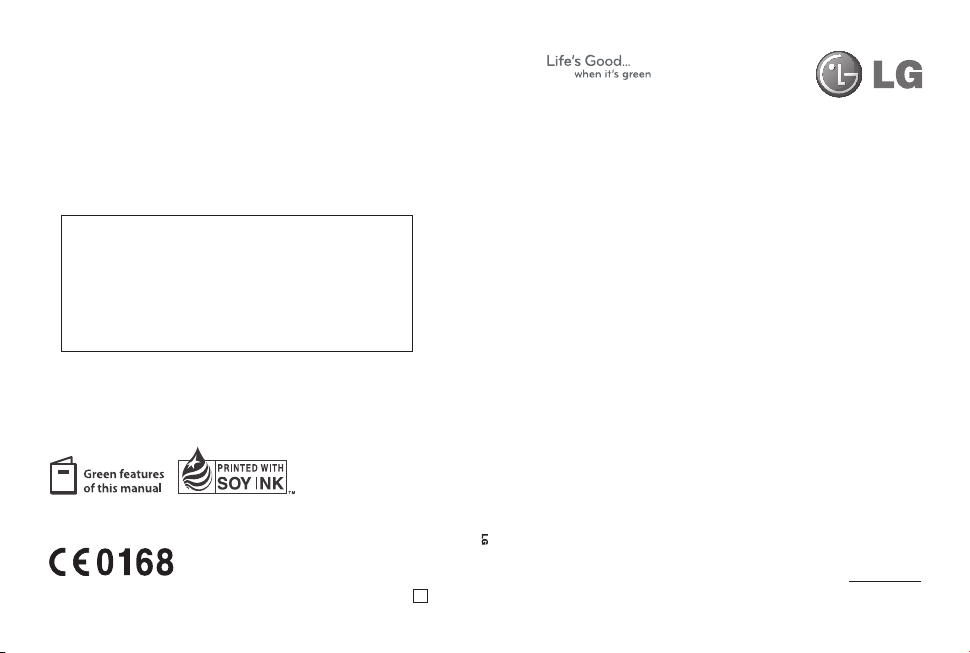
Pytania ogólne
Infolinia LG Electronics Polska
0801-54-54-54
022-4-54-54-54
(koszt połączenia wg cennika usług powszechnych operatora).
Poniższa instrukcja w 35% została wytworzona z wtórnie przetworzonego
papieru oraz nadrukowana przy użyciu atramentu sojowego.
www.lgmobile.com
P/N : MMBB0356741 (1.0)
GD510 Instrukcja obsługi
GD510 Instrukcja obsługi
ELECTRONICS INC.
POLSKA
G
ENGLISH
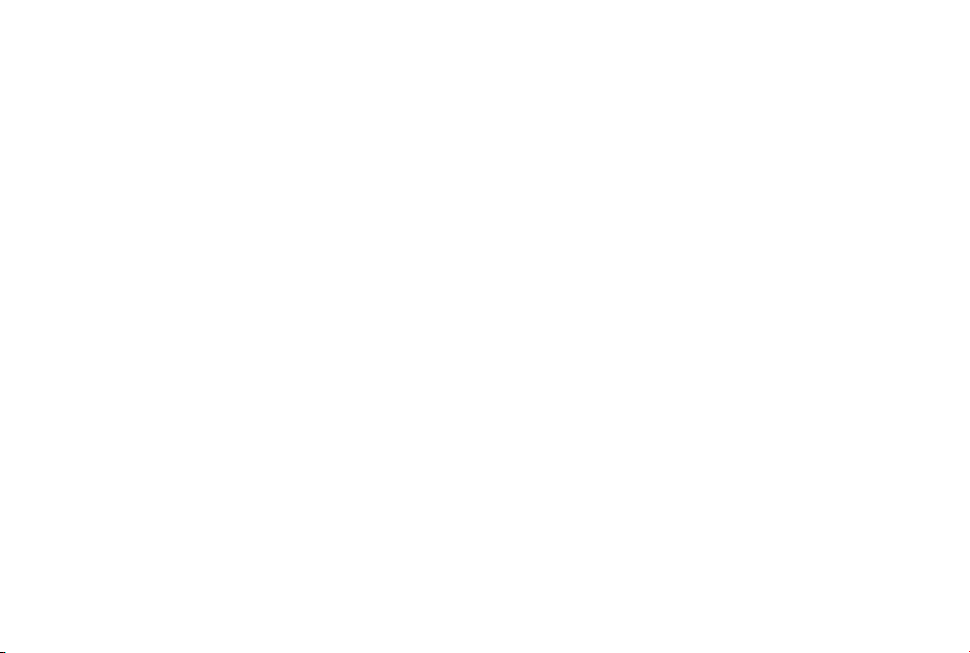
Bluetooth QD ID B015736
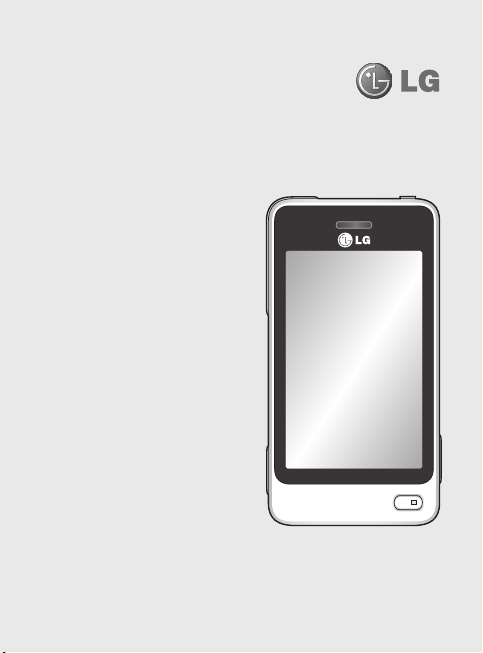
Niektóre informacje zawarte w tej
instrukcji mogą odbiegać od stanu
faktycznego telefonu, w zależności od
jego oprogramowania lub operatora sieci.
Instrukcja obsługi telefonu GD510GD510
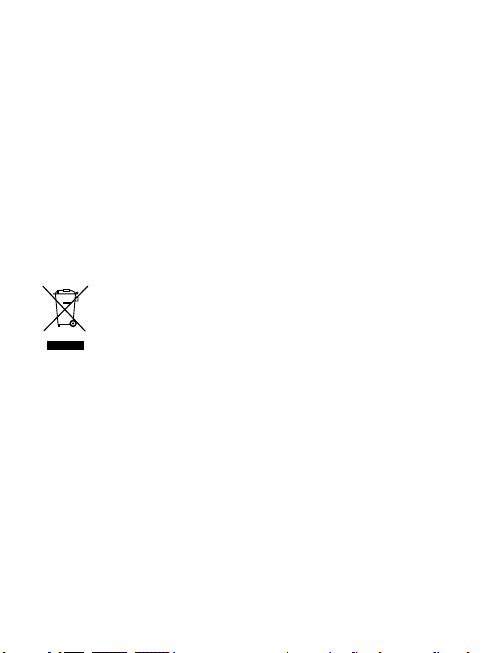
Gratulujemy zakupu zaawansowanego,
kompaktowego telefonu komórkowego
GD510 firmy LG, umożliwiającego korzystanie
z najnowocześniejszych cyfrowych technologii
komunikacyjnych.
Postępowanie ze zużytym urządzeniem
1 Jeżeli produkt jest oznaczony symbolem przekreślonego
kontenera na odpady, oznacza to, że podlega on
dyrektywie 2002/96/WE.
2 Zgodnie z tą dyrektywą zabrania się wyrzucania zużytych
urządzeń elektrycznych i elektronicznych razem ze
zwykłymi odpadami miejskimi. Sprzęt taki winien być
przekazany do punktów zbiórki odpadów wyznaczonych
przez władze lokalne.
3 Odpowiednie postępowanie ze zużytym sprzętem
zapobiega potencjalnym negatywnym konsekwencjom
dla środowiska naturalnego i ludzkiego zdrowia.
4 Szczegółowe informacje dotyczące sposobu
postępowania ze zużytym sprzętem można uzyskać we
właściwym urzędzie miejskim, przedsiębiorstwie utylizacji
odpadów lub sklepie, w którym został nabyty produkt.
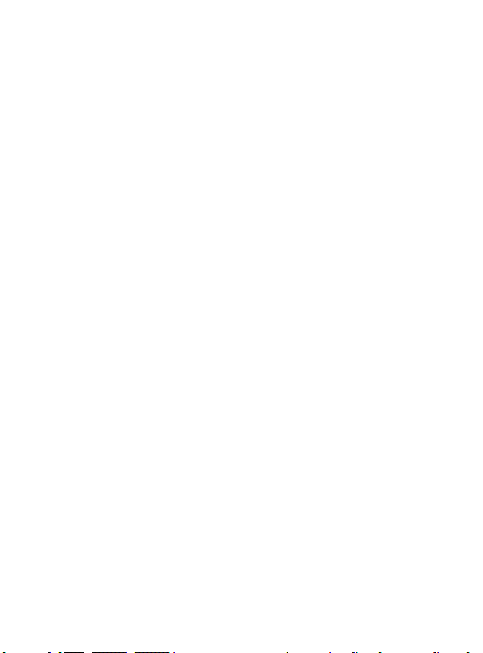
Spis treści
Opis telefonu............................................6
Widok otwartego telefonu ..................7
Instalacja karty USIM i baterii .............8
Ładowanie telefonu ...............................9
Karta pamięci ........................................ 10
Mapa menu ........................................... 11
Korzystanie z ekranu dotykowego
Wskazówki dotyczące ekranu
dotykowego .......................................... 12
Sterowanie ekranem dotykowym
Ekran główny ........................................13
Klawisze skrótów .................................. 14
Pasek stanu ............................................15
Połączenia .............................................. 17
Nawiązywanie połączenia ................17
Nawiązywanie połączenia z jednym
z kontaktów ...........................................17
Odbieranie i odrzucanie
połączenia .............................................. 17
Opcje dostępne w trakcie trwania
połączenia .............................................. 18
Szybkie wybieranie ............................ 19
Nawiązywanie drugiego
połączenia .............................................. 19
Wyświetlanie rejestrów połączeń .. 19
Korzystanie z funkcji przekazywania
połączeń ................................................. 20
.. 12
... 12
Korzystanie z funkcji blokowania
połączeń ................................................. 20
Zmiana ogólnych ustawień
połączeń .................................................. 21
Kontakty.................................................. 22
Wyszukiwanie kontaktu .................... 22
Dodawanie nowego kontaktu ........22
Tworzenie grupy .................................. 22
Zmiana ustawień kontaktów ........... 23
Wyświetlanie informacji .................... 23
Wiadomości ........................................... 24
Wysyłanie wiadomości ...................... 24
Wprowadzanie tekstu ........................24
Tryb T9 ..................................................... 24
Rozpoznawanie pisma ....................... 24
Kon guracja konta e-mail ................ 25
Odbieranie wiadomości e-mail....... 25
Wysyłanie wiadomości e-mail z
nowego konta ...................................... 25
Zmiana ustawień poczty e-mail ..... 25
Foldery wiadomości ............................ 26
Zmiana ustawień SMS ........................ 26
Zmiana ustawień MMS ......................27
Zmiana innych ustawień ................... 27
Aparat ...................................................... 28
Opis ekranu kamery ............................ 28
Szybkie robienie zdjęć ......................29
Po wykonaniu zdjęcia ......................... 29
3
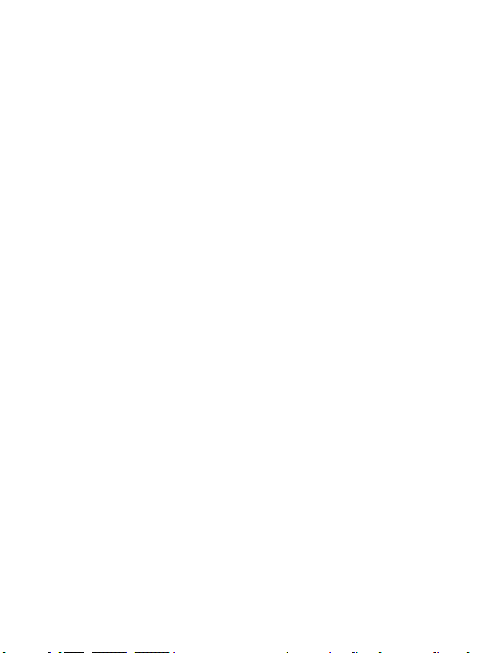
Spis treści
Korzystanie z ustawień
zaawansowanych ................................ 30
Kamera .................................................... 31
Opis ekranu kamery ............................ 31
Nagrywanie krótkiego lmu ............ 32
Po nagraniu lmu ................................ 32
Korzystanie z ustawień
zaawansowanych ................................ 33
Zdjęcia i klipy wideo ........................... 34
Wyświetlanie zdjęć i klipów wideo
Przechwytywanie obrazu z klipu
wideo ....................................................... 34
Wyświetlanie zdjęć jako pokazu
slajdów .................................................... 34
Ustawianie zdjęcia jako tapety .......35
Edycja zdjęć ........................................... 35
Dodawanie efektu do zdjęcia .......... 36
Multimedia ........................................... 37
Obrazy ..................................................... 37
Wysyłanie zdjęcia ................................ 37
Używanie obrazu ................................. 37
Drukowanie obrazu............................. 38
Przenoszenie i kopiowanie obrazu
Dźwięki .................................................... 38
Korzystanie z zawartości folderu
dźwięków ............................................... 38
Wideo ...................................................... 39
Wyświetlanie klipu wideo ................ 39
4
LG GD510 | Instrukcja obsługi
Wysyłanie klipu wideo .......................39
Gry i Aplikacje ...................................... 39
Uruchomienie gry ................................ 39
Dokumenty ........................................... 39
Przesyłanie pliku do telefonu .......... 39
Inne ........................................................... 40
Studio wideo ........................................40
Tworzenie lmu .................................... 40
Muzyka .................................................... 40
Przesyłanie muzyki do telefonu ..... 41
Odtwarzanie utworów ....................... 41
.. 34
Tworzenie list odtwarzania ..............41
Radio FM .................................................42
Wyszukiwanie stacji ...........................42
Resetowanie kanałów ........................42
Terminarz ................................................43
Dodawanie zdarzeń do
kalendarza .............................................. 43
Dodawanie pozycji do listy zadań
Szukanie dnia ........................................43
Dodawanie notatki .............................. 44
Ustawianie alarmu ............................... 44
Dodawanie notatki za pomocą
panelu rysowania ................................ 44
.. 38
Dyktafon.................................................. 45
Nagrywanie dźwięku lub głosu ......45
Korzystanie z kalkulatora .................45
Konwersja jednostek .........................45
... 43
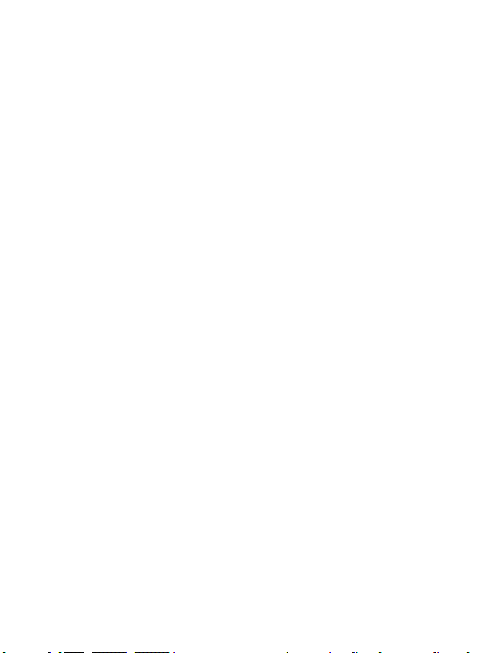
Dodawanie miasta do aplikacji Czas
globalny .................................................. 46
Korzystanie ze stopera ....................... 46
Opis Drzewko ekologiczne .............. 46
Opis Eko kalkulator ............................. 46
Synchronizacja z komputerem ....... 47
Instalacja aplikacji LG PC Suite na
komputerze ............................................ 47
Łączenie telefonu z komputerem .. 47
Tworzenie kopii zapasowej
informacji zawartych w telefonie i
ich odzyskiwanie ................................. 47
Wyświetlanie plików z telefonu na
komputerze ........................................... 48
Synchronizacja kontaktów ............... 48
Synchronizacja wiadomości ...........48
Używanie telefonu jako urządzenia
do synchronizacji muzyki ................ 49
Internet * ................................................ 50
Dostęp do sieci ....................................50
Dodawanie zakładek i korzystanie z
nich ........................................................... 50
Korzystanie z czytnika kanałów
RSS ............................................................. 50
Zapisywanie strony ........................... 51
Korzystanie z zapisanej strony ....... 51
Wyświetlanie historii przeglądarki
... 51
Zmiana ustawień przeglądarki
internetowej .......................................... 51
Używanie telefonu jako modemu
... 51
Ustawienia ............................................. 53
Dostosowywanie Pro li ..................... 53
Zmiana ustawień ekranu................... 53
Zmiana ustawień telefonu ................ 53
Zmiana ustawień łączności ..............54
Korzystanie z menedżera pamięci
Wysyłanie i odbiór plików za
pomocą łącza Bluetooth ...................56
Zmiana ustawień łącza Bluetooth:
Parowanie z innym urządzeniem
Bluetooth ................................................ 57
Korzystanie z zestawu
słuchawkowego Bluetooth ..............57
Aktualizacja oprogramowania ........ 58
... 55
.. 57
Akcesoria ................................................ 59
Dane techniczne .................................. 60
Wskazówki dotyczące bezpiecznego i
sprawnego korzystania z telefonu
* Nazwa tego menu może różnić się w
zależności od oprogramowania
.... 62
5
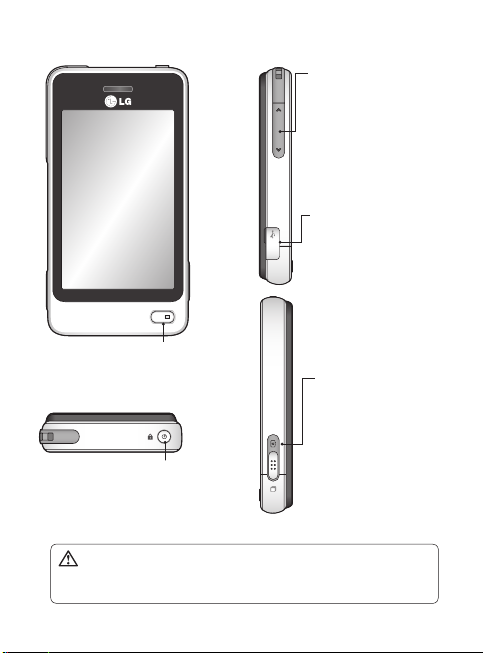
Opis telefonu
Klawisze boczne
• Podczas wyświetlania
ekranu głównego:
głośność dzwonka i
dźwięku klawiszy.
• Podczas połączenia:
głośność słuchawki.
Gniazdo ładowarki,
kabla, zestawu
głośnomówiącego/
słuchawkowego
Klawisz wielofunkcyjny
• Odbieranie i kończenie połączenia.
• Przejście bezpośrednio do ekranu
głównego.
Klawisz zasilania/blokowania
• Długie naciśnięcie umożliwia włączenie/
wyłączenie urządzenia.
• Krótkie naciśnięcie umożliwia włączenie/
wyłączenie ekranu.
OSTRZEŻENIE: Umieszczenie na telefonie ciężkiego obiektu lub siadanie
na nim, gdy znajduje się w kieszeni, może uszkodzić ekran LCD telefonu i
zakłócić funkcjonowanie ekranu dotykowego.
6
LG GD510 | Instrukcja obsługi
Aparat/klawisz
wielozadaniowości
• Długie naciśnięcie
umożliwia korzystanie z
aparatu.
• Krótkie naciśnięcie
umożliwia
korzystanie z funkcji
wielozadaniowości.
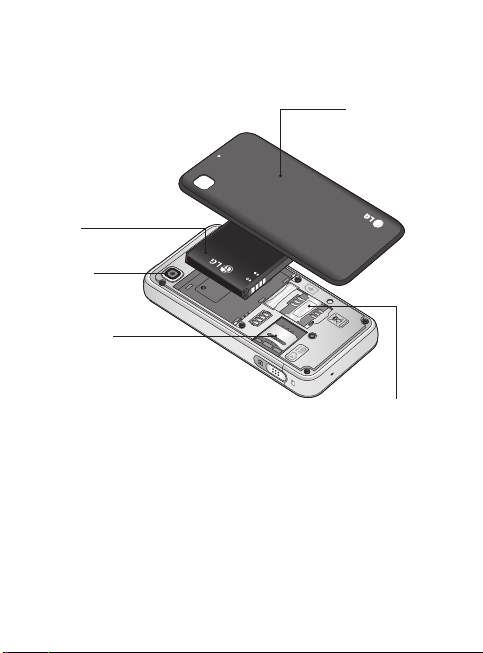
Widok otwartego telefonu
Bateria
Soczewka
zewnętrznego
aparatu
Gniazdo kart
pamięci microSD
Pokrywa
komory baterii
Gniazdo karty USIM
7
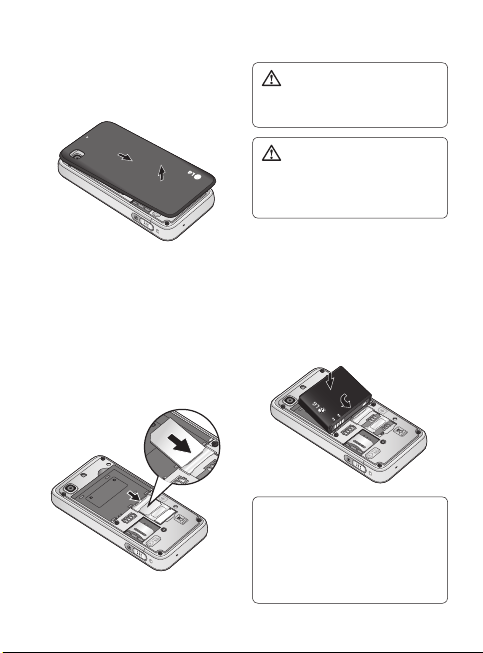
Instalacja karty USIM i baterii
1 Zdejmij pokrywę komory baterii
Przesuń pokrywę komory baterii w
dół telefonu i podnieś ją do góry.
OSTRZEŻENIE: Do
wyjmowania baterii nie wolno
używać paznokci.
OSTRZEŻENIE:
Nie wolno wyjmować baterii, gdy
telefon jest włączony, gdyż może to
spowodować jego uszkodzenie.
2 Włóż kartę SIM
Wsuń kartę SIM w uchwyt,
upewniając się, że miejsce styku
karty (w kolorze złotym) jest
zwrócone w dół. Przed włożeniem
karty USIM upewnij się, że bateria
została wyjęta z telefonu. Aby wyjąć
kartę USIM, pociągnij ją delikatnie
na zewnątrz.
8
LG GD510 | Instrukcja obsługi
3 Włóż baterię
Najpierw wsuń lewą część baterii w
górną krawędź komory baterii.
Upewnij się, że styki baterii dotykają
styków w telefonie. Naciśnij
prawą stronę baterii, aż usłyszysz
„kliknięcie”.
Sposób bezpiecznego usunięcia
baterii lub akumulatora ze sprzętu:
Zdemontuj zużytą baterię lub
akumulator, wykonując czynności
w odwrotnej kolejności, niż podczas
montażu.
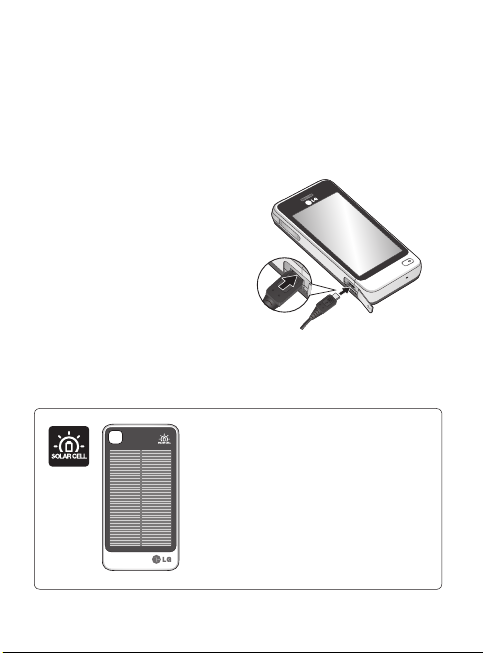
Ładowanie telefonu
Zdejmij pokrywę gniazda ładowarki
znajdującą się z boku telefonu
GD510. Podłącz ładowarkę podróżną
i dołączony kabel USB. Podłącz
przewód USB do telefonu i do gniazda
zasilania. Telefon GD510 powinien być
ładowany do momentu wyświetlenia
na ekranie komunikatu „Bateria
naładowana”.
UWAGA: Pełne naładowanie baterii
przy pierwszym użyciu pozwala na
wydłużenie czasu jej eksploatacji.
Zignoruj pierwszy komunikat „Bateria
naładowana” i pozostaw telefon
podłączony do ładowarki na całą noc.
W osobnej sprzedaży dostępna jest
pokrywa z baterią słoneczną. Zapytaj
o nią w sklepie, w którym nabywasz
telefon.
* Akcesorium może nie być dostępne w każdym
sklepie.
www.lgmobile.com
9
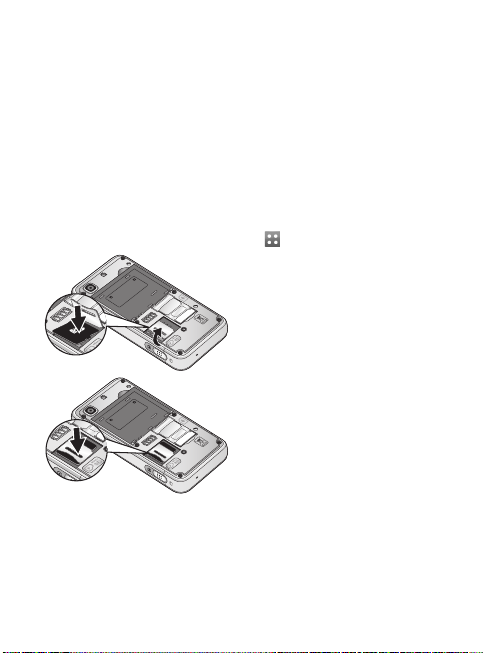
Karta pamięci
Wkładanie karty pamięci
Karty pamięci MicroSD umożliwiają
zwiększenie ilości pamięci dostępnej
w telefonie.
UWAGA: Karta pamięci stanowi
wyposażenie dodatkowe.
1 Zdejmij pokrywę komory baterii.
2 Naciśnij gniazdo kart pamięci
microSD, aby zwolnić blokadę.
3 Obróć gniazdo do góry.
4 Wsuń kartę pamięci do gniazda
znajdującego się u góry, aż znajdzie
się na swoim miejscu. Miejsce styku
karty (w kolorze złotym) musi być
zwrócone do dołu.
10
LG GD510 | Instrukcja obsługi
5 Obróć gniazdo w dół, naciśnij, aby
zablokować.
6 Ponownie załóż pokrywę.
Formatowanie karty pamięci
Karta pamięci może już być
sformatowana. W przeciwnym
wypadku przed pierwszym użyciem
kartę należy sformatować.
1 Na ekranie głównym wybierz ikonę
, a następnie opcję Ust. telefonu
na karcie USTAWIENIA.
2 Dotknij opcji Informacje o pamięci,
a następnie wybierz opcję Pamięć
zewnętrzna.
3 Dotknij opcji Formatuj i potwierdź
swój wybór.
4 Wprowadź hasło, jeśli zostało
ustawione. Karta zostanie
sformatowana i będzie gotowa do
użytku.
UWAGA: Jeśli na karcie pamięci
znajdowały się dane, po
sformatowaniu struktura folderów
może uleć zmianie z powodu
usunięcia wszystkich plików.
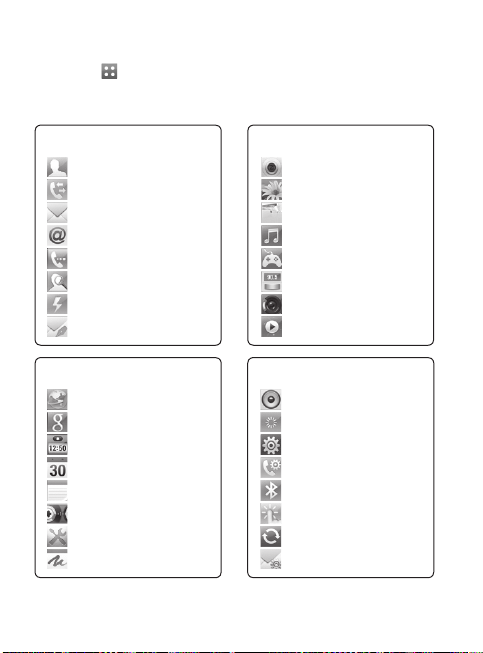
Mapa menu
Dotknij opcji na ekranie głównym, aby wyświetlić menu główne. Z tego
poziomu można uzyskać dostęp do kolejnych menu poprzez przewijanie ikon:
POŁĄCZENIA, ROZRYWKA, NARZĘDZIA i USTAWIENIA.
POŁĄCZENIA
Kontakty
Historia ostatnich połączeń
Wiadomości
E-mail
Wybieranie
Znajdź kontakt
Szybkie wybieranie
Nowa wiadomość
NARZĘDZIA
Internet *
Szukaj w Google
Alarmy
Terminarz
Notatka
Dyktafon
Narzędzia
Panel rysowania
* Nazwa tego menu może różnić się w zależności od oprogramowania
ROZRYWKA
Aparat
Galeria
Moje pliki
Muzyka
Gry i aplikacje
Radio FM
Kamera
Studio wideo
USTAWIENIA
Profile
Ust. ekranu
Ust. telefonu
Ust. połączeń
Bluetooth
Ust. wyśw. dotykowego
Łączność
Ust. wiadomości
11
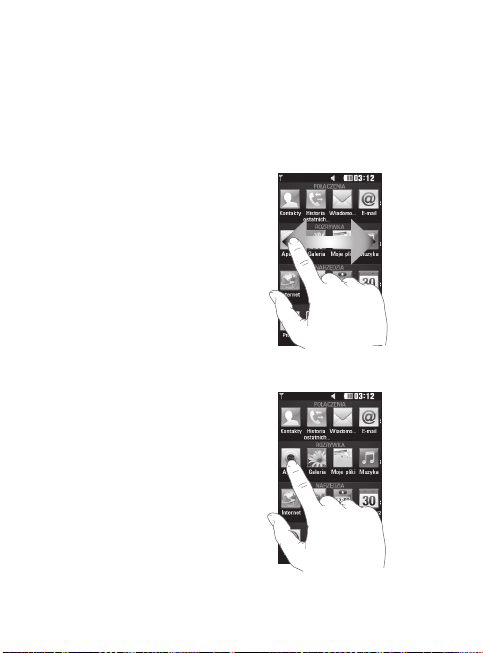
Korzystanie z ekranu dotykowego
Wskazówki dotyczące ekranu
dotykowego
• Aby wybrać element, dotknij środka
jego ikony.
• Nie naciskaj zbyt mocno. Ekran
dotykowy jest wystarczająco czuły,
aby wykryć delikatne dotknięcie.
• Do dotykania opcji używaj opuszków
palca. Uważaj, aby nie dotknąć
innych przycisków.
• Po pozostawieniu telefonu GD510 w
stanie bezczynności na wyświetlaczu
pojawi się ekran blokady.
Sterowanie ekranem
dotykowym
Elementy sterujące na ekranie
dotykowym telefonu GD510 zmieniają
się dynamicznie w zależności od
wykonywanego zadania.
Uruchamianie aplikacji
Aby uruchomić aplikację, wystarczy
dotknąć jej ikony.
12
LG GD510 | Instrukcja obsługi
Przewijanie
Aby przewinąć zawartość ekranu,
przesuń palcem w poprzek ekranu.
Na niektórych ekranach, np. na
liście historii połączeń, można także
przewijać w górę lub w dół.
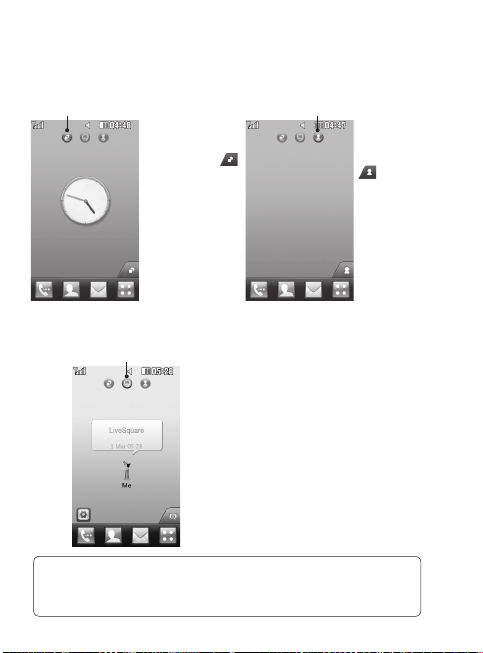
Ekran główny
Dostęp do poszczególnych pozycji można uzyskać w przypadku wszystkich
typów ekranu głównego przez kliknięcie i przeciągnięcie.
Aktywny
WSKAZÓWKA! Interfejs użytkownika składa się z trzech rodzajów ekranu
głównego. Aby przełączyć między ekranami głównymi, wystarczy szybko
przesunąć palcem po wyświetlaczu w lewo lub w prawo.
Ekran główny
widgetów —
Dotknięcie opcji
w prawym dolnym
rogu ekranu powoduje
wyświetlenie panelu
mobilnego widgetu.
Zarejestrowanie
widgetu poprzez
jego przeciągnięcie
powoduje jego
utworzenie w miejscu,
gdzie został on
upuszczony.
Aktywny
Ekran główny Livesquare — Ekran Livesquare
pozwala z łatwością wykonywać połączenia i wysyłać
wiadomości na numer przypisany do awatara.
Aby skorzystać z funkcji wykonywania połączeń,
wysyłania wiadomości lub edycji kontaktów, wybierz
awatar i ikonę przycisku szybkiego wybierania, z
której chcesz skorzystać.
Aktywny
Ekran główny
szybkiego wybierania
— Dotknięcie opcji
wyświetlenie listy
szybkiego wybierania.
Bezpośrednio
z tego ekranu
głównego możliwe
jest wykonywanie
połączeń, wysyłanie
wiadomości i edycja
kontaktów.
powoduje
13
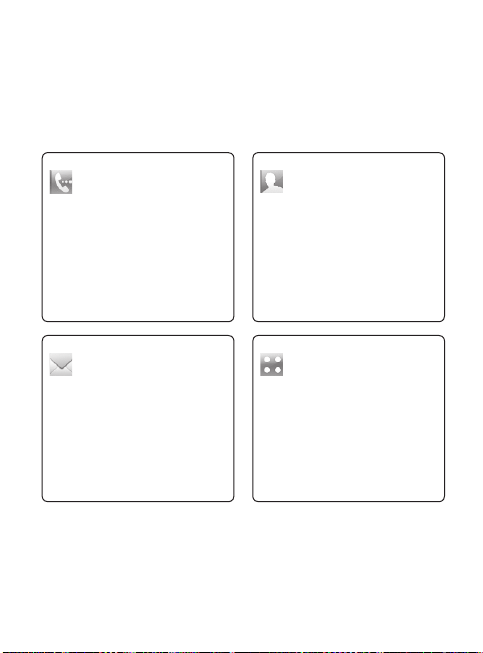
Ekran główny
Klawisze skrótów
Klawisze szybkiego dostępu na ekranie głównym umożliwiają łatwy dostęp do
najczęściej używanych funkcji telefonu za pomocą jednokrotnego dotknięcia
ekranu.
Dotknij tej ikony, aby
wyświetlić klawiaturę
dotykową i nawiązać
połączenie.
Dotknij tej ikony, aby
uzyskać dostęp do menu
Wiadomości. Umożliwia
ono utworzenie nowej
wiadomości SMS lub MMS
oraz wyświetlenie folderu
wiadomości.
14
LG GD510 | Instrukcja obsługi
Dotknij tej ikony, aby otworzyć
menu Kontakty. Aby wyszukać
numer w celu nawiązania z
nim połączenia, wprowadź za
pomocą tabliczki dotykowej
nazwę kontaktu na górze
ekranu. Możesz również
utworzyć nowe kontakty i
modyfikować istniejące.
Dotknij tej ikony, aby
otworzyć menu główne
podzielone na cztery
kategorie.
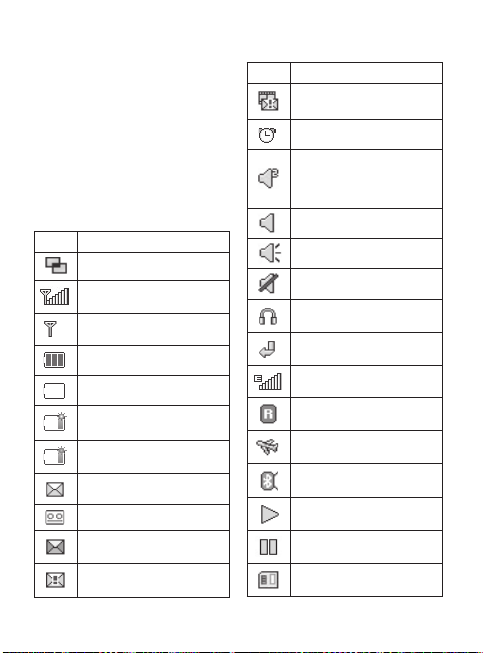
Pasek stanu
Ikona Opis
Pasek stanu zawiera ikony informujące
m.in. o sile sygnału, nowych
wiadomościach i stanie baterii, a także
informujące, czy połączenie Bluetooth
lub GPRS jest aktywne.
W tabeli poniżej wyjaśniono znaczenie
ikon, które mogą się pojawić na pasku
stanu.
Ikona Opis
Wielozadaniowość
Siła sygnału sieci (zmienna
liczba kresek)
Brak sygnału sieci
Poziom naładowania baterii
Rozładowana bateria
Pokrywa baterii słonecznej
jest założona (szare słońce)
Trwa ładowanie baterii słonecznej
(pomarańczowe słońce)
Nowa wiadomość tekstowa
Nowa wiadomość głosowa
Skrzynka odbiorcza
wiadomości jest pełna
Wysłanie wiadomości nie
powiodło się
Wysłanie wiadomości MMS
nie powiodło się
Ustawiono alarm
Aktywny profil
Niestandardowy
(Liczba na ikonie może się
różnić)
Aktywny profil Normalny
Aktywny profil Na zewnątrz
Aktywny profil Milczy
Aktywny zestaw
słuchawkowy
Połączenia są
przekierowywane
Aktywna łączność EDGE
Roaming
Tryb lotu włączony
Aktywna łączność
Bluetooth
Odtwarzanie muzyki w tle
Muzyka w tle jest
wstrzymana
Włączona obsługa karty
pamięci
15
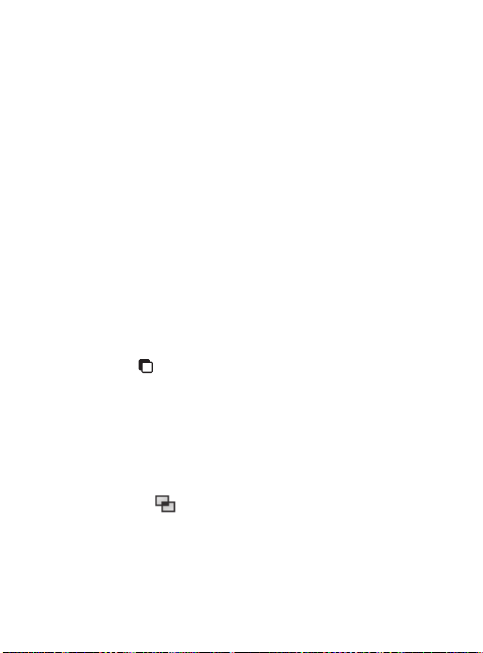
Ekran główny
Zmiana statusu z poziomu
paska stanu
Dotknij środkowej części paska stanu,
aby otworzyć raport stanu. Raport
stanu pokazuje aktualną godzinę,
sieć, identyfikator usługi oraz stan
baterii, pamięci telefonu, pamięci
zewnętrznej, profilu, MP3 oraz
połączenia Bluetooth. Można za jego
pomocą ustawić typ profilu, włączyć/
wstrzymać odtwarzanie plików MP3
oraz włączyć/wyłączyć połączenie
Bluetooth.
Korzystanie z funkcji
wielozadaniowości
Naciśnięcie klawisza
wielozadaniowości
wyświetlenie menu Wielozadaniowość.
To menu pozwala na wyświetlenie
wszystkich działających aplikacji i
umożliwia dostęp do nich za pomocą
pojedynczego dotknięcia.
W przypadku aplikacji działających w
tle (np. gra lub radio FM), na pasku
stanu pojawi się ikona
16
LG GD510 | Instrukcja obsługi
powoduje
.
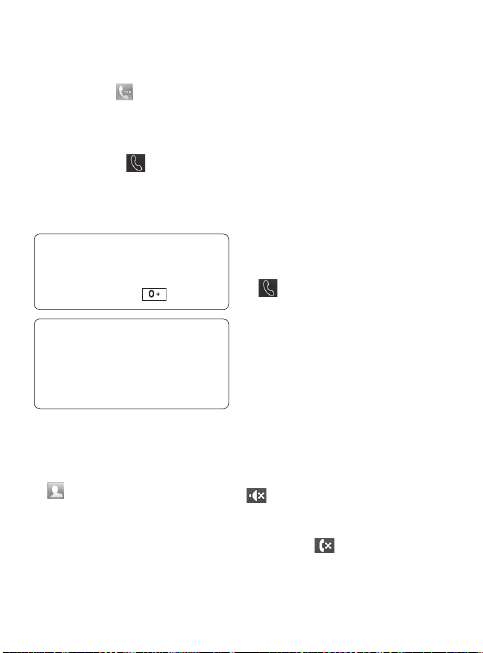
Połączenia
Nawiązywanie połączenia
1 Dotknij ikony , aby otworzyć
klawiaturę.
2 Wprowadź numer za pomocą
klawiatury.
3 Naciśnij klawisz
połączenie.
4 Aby zakończyć połączenie, naciśnij
klawisz wielofunkcyjny.
WSKAZÓWKA! Aby wprowadzić
znak + w celu wykonania połączenia
międzynarodowego, naciśnij i
przytrzymaj klawisz
WSKAZÓWKA! Naciśnij klawisz
zasilania, aby zablokować
ekran dotykowy i zapobiec
przypadkowemu nawiązaniu
połączenia.
, aby nawiązać
.
Nawiązywanie połączenia z
jednym z kontaktów
1 Na ekranie głównym dotknij ikony
aby otworzyć Kontakty.
2 Naciśnij pole Nazwa w górnej
części ekranu i wprowadź za
pomocą klawiatury numerycznej
pierwsze kilka liter wyszukiwanego
kontaktu, z którym chcesz nawiązać
połączenie.
3 Dotknij ikony rozmowy widocznej
4 Jeśli dla danego kontaktu jest
Odbieranie i odrzucanie
połączenia
Gdy dzwoni telefon, dotknij klawisza
wielofunkcyjnego w celu odebrania
połączenia.
Aby wyciszyć dźwięk dzwonka,
wysuń pokrywę. Jeśli telefon jest
zablokowany, spowoduje to jego
odblokowanie; następnie dotknij ikony
w przypadku zapomnienia o zmianie
profilu na Milczy przed zebraniem.
Dotknij ikony
połączenie przychodzące.
na wyświetlonej liście obok
kontaktu, z którym chcesz nawiązać
połączenie. Jeśli dla danego
kontaktu jest dostępny więcej
niż jeden numer, dla połączenia
zostanie wykorzystany numer
domyślny.
dostępny więcej niż jeden numer,
można także dotknąć nazwy
kontaktu i wybrać odpowiedni
numer. Można także dotknąć ikony
w celu nawiązania połączenia z
numerem domyślnym.
. Ta funkcja bywa bardzo przydatna
, aby odrzucić
17
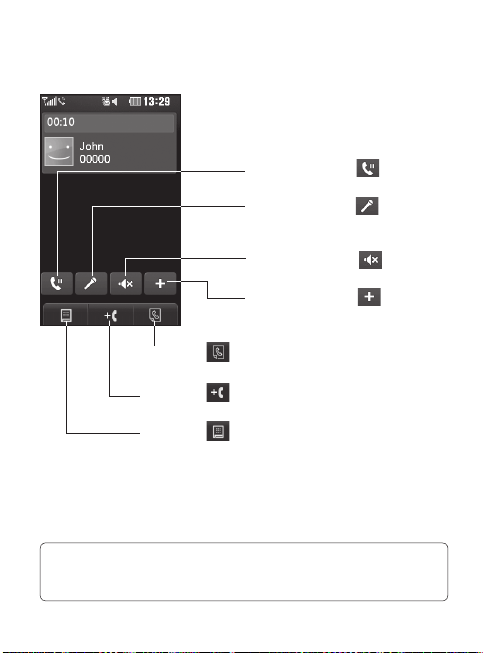
Połączenia
Opcje dostępne w trakcie trwania połączenia Szy
Zawieś – dotknij ikony , aby zawiesić
połączenie.
Wycisz – dotknij ikony
mikrofon, tak aby osoba po drugiej stronie
nie mogła Ciebie usłyszeć.
Głośnik – dotknij ikony
głośnik telefonu.
Opcje — Dotknij ikony , aby
wyświetlić listę kolejnych opcji dostępnych
w trakcie trwania rozmowy.
Dotknij ikony , aby przeszukiwać kontakty
podczas połączenia.
Dotknij ikony
połączenia.
Dotknij ikony , aby otworzyć klawiaturę
numeryczną w celu wykonania drugiego połączenia.
Ta funkcja pozwala na użycie opcji numerowanych
do nawigacji między opcjami menu w przypadku
połączeń z automatycznymi usługami telefonicznymi,
takimi jak centra obsługi.
, aby dodać inną osobę do
WSKAZÓWKA! Aby przewijać listę opcji lub kontaktów, dotknij ostatniej
widocznej pozycji i przesuń palec w górę ekranu. Lista przesunie się do góry i
ukażą się kolejne pozycje.
18
LG GD510 | Instrukcja obsługi
, aby wyłączyć
, aby włączyć
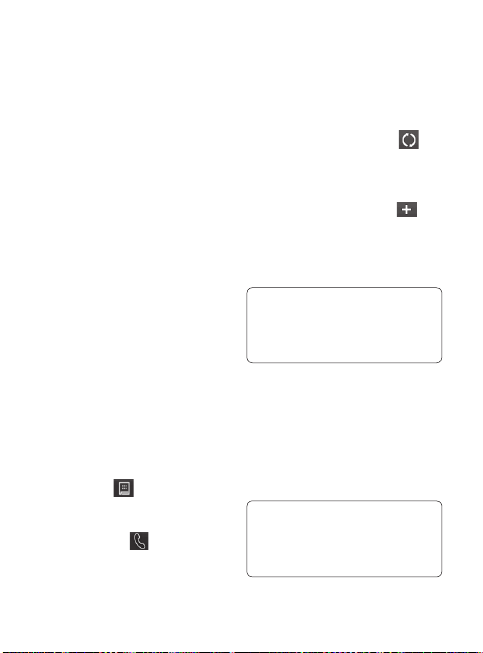
Szybkie wybieranie
Często wybierane kontakty można
przypisać do numerów szybkiego
wybierania.
1 Na karcie POŁĄCZENIA wybierz
kolejno pozycje Kontakty i Szybkie
wybieranie.
2 Poczta głosowa jest już przypisana
do numeru szybkiego wybierania 1.
Tego ustawienia nie można zmienić.
Dotknij innego dowolnego numeru,
aby przypisać do niego kontakt
szybkiego wybierania.
3 Zostanie otwarte menu Kontakty.
Wybierz kontakt, który ma zostać
przypisany do tego numeru,
dotykając raz numeru telefonu
kontaktu. Aby wyszukać kontakt,
naciśnij pole Nazwa i wpisz pierwszą
literę nazwy kontaktu.
Nawiązywanie drugiego
połączenia
1 W trakcie pierwszego połączenia
dotknij ikony , a następnie
wprowadź numer, z którym ma zostać
nawiązane połączenie.
2 Dotknij klawisza , aby nawiązać
połączenie.
3 Oba połączenia zostaną
4 Aby przełączać się pomiędzy
5 Aby zakończyć jedno lub oba
UWAGA: Opłata pobierana jest za
każde z nawiązywanych połączeń.
Wyświetlanie rejestrów
połączeń
Dotknij opcji Historia ostatnich
połączeń na karcie POŁĄCZENIA.
wyświetlone na ekranie połączenia.
Pierwsze połączenie zostanie
zawieszone.
połączeniami, dotknij ikony
lub naciśnij numer zawieszonego
połączenia.
połączenia, naciśnij klawisz
i wybierz polecenie Zakończ, a
następnie Wszystkie, Połączenie
zawieszone lub Połączenie
aktywne.
WSKAZÓWKA! Dotknij
dowolnej pozycji rejestru połączeń,
aby wyświetlić datę, czas i długość
połączenia.
WSKAZÓWKA! Dotknij dowolnej
pozycji rejestru połączeń, aby
wyświetlić datę, czas i długość
połączenia.
19
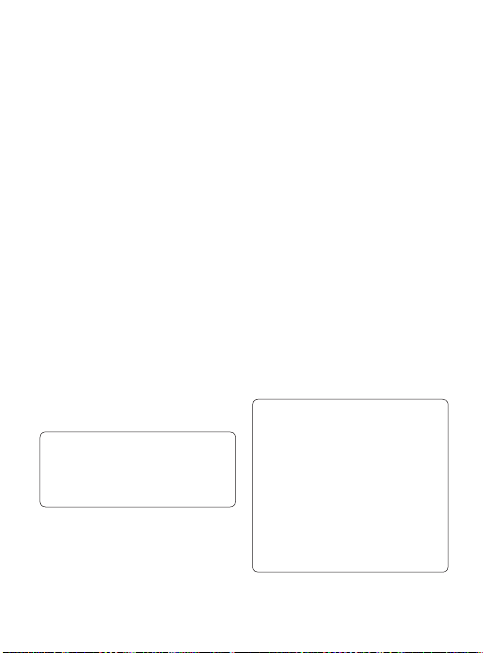
Połączenia
Korzystanie z funkcji
przekazywania połączeń
1 Dotknij opcji Ust. połączeń na
karcie USTAWIENIA.
2 Dotknij opcji Przekierowania.
3 Wybierz opcję przekazywania
wszystkich połączeń głosowych,
przekazywania w przypadku
zajętości linii, gdy nie można
odebrać połączenia lub gdy telefon
jest poza zasięgiem.
4 Wprowadź numer, na który ma
nastąpić przekierowanie.
5 Wybierz opcję Zażądaj, aby włączyć
funkcję.
UWAGA: Za przekierowywanie
połączeń są pobierane opłaty.
Szczegółowe informacje można
uzyskać u operatora sieci.
WSKAZÓWKA! Aby wyłączyć
wszystkie przekierowania, w menu
Przekierowania wybierz opcję
Wyłącz wszystko.
20
LG GD510 | Instrukcja obsługi
Korzystanie z funkcji
blokowania połączeń
1 Dotknij opcji Ust. połączeń na
karcie USTAWIENIA.
2 Dotknij opcji Blokowanie połączeń.
3 Wybierz dowolną lub wszystkie
sześć opcji:
Wychodzące
Wych. międzynarodowe
Wych. z wyjątkiem kraju
macierzystego
Przychodzące
Przychodzące, gdy w roamingu
Wyłącz wszystko
4 Wprowadź hasło funkcji blokowania
połączeń. Skontaktuj się z
operatorem, aby sprawdzić, czy ta
usługa jest dostępna.
WSKAZÓWKA! Z poziomu opcji Ust.
połączeń można wybrać pozycję
Numery ustalone, aby włączyć
funkcję numerów ustalonych i
utworzyć listę numerów, które mogą
być wybierane z telefonu. W tym
celu wymagany jest kod PIN2 od
operatora. Z telefonu będzie można
wybierać jedynie numery zawarte
na liście numerów ustalonych.
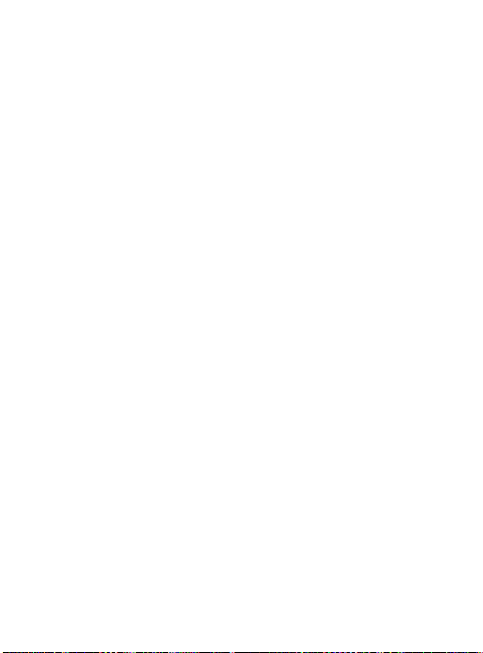
Zmiana ogólnych ustawień
połączeń
1 Dotknij opcji Ust. połączeń na
karcie USTAWIENIA.
2 Przewiń menu i dotknij opcji
Ustawienia wspólne. Z poziomu
tego menu można dostosować
następujące ustawienia:
Odrzucanie połączeń – przesuń
przełącznik, aby wybrać opcję WŁ. i
zaznaczyć opcję Lista odrzuconych.
Możesz dotknąć okna tekstowego
w celu wybrania wszystkich
połączeń, określonych kontaktów
lub grup, połączeń z niezapisanymi
numerami (tymi, które nie znajdują
się w kontaktach) lub połączeń bez
identyfikacji numeru. Dotknięcie
opcji Zapisz powoduje zmianę
ustawienia.
Wysyłij mój numer – umożliwia
określenie, czy numer ma być
wyświetlany u odbiorcy podczas
nawiązywania połączenia.
Auto. ponawianie – przesuń
przełącznik w lewo,
aby wybrać opcję WŁ., lub w prawo,
aby wybrać opcję WYŁ.
Tryb odbioru – umożliwia
określenie, czy połączenia mają
być odbierane za pomocą klawisza
Wyślij czy przy użyciu dowolnego
klawisza.
Sygnał co 1 min – przesuń
przełącznik w lewo, aby wybrać
opcję WŁ., co powoduje, że po
upływie każdej minuty połączenia
słyszalny będzie sygnał dźwiękowy.
Tryb odbioru BT – wybierz
opcję Zestaw BT, aby odbierać
połączenia za pomocą zestawu
słuchawkowego Bluetooth, lub
opcję Telefon, aby do odebrania
połączenia konieczne było
naciśnięcie klawisza na telefonie.
Zapisz nowy numer – wybierz
opcję Tak, aby zapisać nowy numer.
21
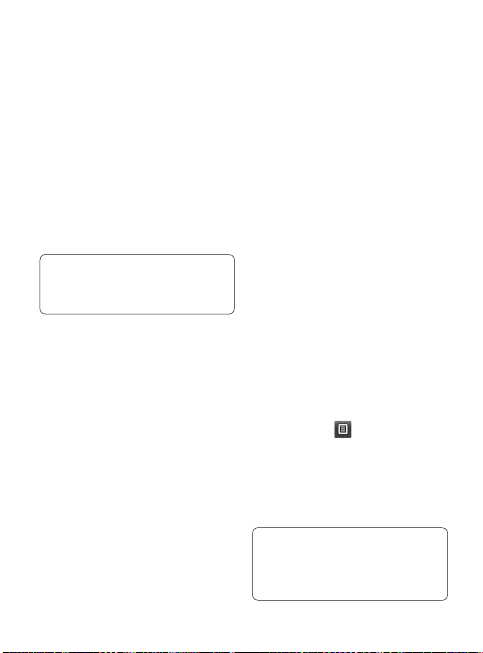
Kontakty
Wyszukiwanie kontaktu
Istnieją dwie metody wyszukiwania
kontaktów:
1 Dotknij pozycji Kontakty na karcie
POŁĄCZENIA.
2 Wyświetlona zostanie lista
kontaktów. Wprowadzenie pierwszej
litery nazwy kontaktu w polu Nazwa
spowoduje przejście do sekcji z
nazwami kontaktów zaczynającymi
się od tej litery.
WSKAZÓWKA! Dotknięcie pola
Nazwa powoduje wyświetlenie
klawiatury alfabetycznej.
Dodawanie nowego
kontaktu
1 Dotknij pozycji Kontakty na karcie
POŁĄCZENIA i dotknij opcji Dodaj
kontakt.
2 Za pomocą opcji Telefon lub
SIM określ miejsce, gdzie ma być
zapisany kontakt.
3 Wprowadź swoje imię i nazwisko.
Dla każdego z kontaktów można
4
wprowadzić maksymalnie pięć
numerów. Każdy wpis ma przypisane
następujące wstępnie ustawione typy:
Komórka, Dom, Biuro, Pager i Faks.
5 Dodaj adresy e-mail. Dla każdego
22
LG GD510 | Instrukcja obsługi
z kontaktów można wprowadzić
maksymalnie dwa różne adresy
e-mail.
6 Przypisz kontakt do jednej lub kilku
grup. Do każdego kontaktu można
przypisać maksymalnie trzy grupy.
Dostępne opcje to: Bez grupy,
Rodzina, Przyjaciele, Znajomi,
Szkoła i VIP.
Możesz również dodać inne
7
ustawienia i informacje o kontakcie w
polach Dźwięk dzwonka, Urodziny,
Rocznica, Strona domowa, Adres
domowy, Nazwa firmy, Zawód,
Adres firmy, Notatka i Livecon.
8 Dotknij opcji Zapisz, aby zapisać
kontakt.
Tworzenie grupy
1 Dotknij pozycji Kontakty na karcie
POŁĄCZENIA. Dotknij opcji Grupy.
2 Dotknij opcji Dodaj grupę lub
dotknij ikony
Dodaj grupę.
3 Wprowadź nazwę nowej grupy. Do
grupy można także przypisać dźwięk
dzwonka.
4 Wybierz polecenie Zapisz.
UWAGA: Usunięcie grupy nie
powoduje usunięcia przypisanych
do niej kontaktów. Pozostaną one
na liście Kontakty.
i wybierz opcję
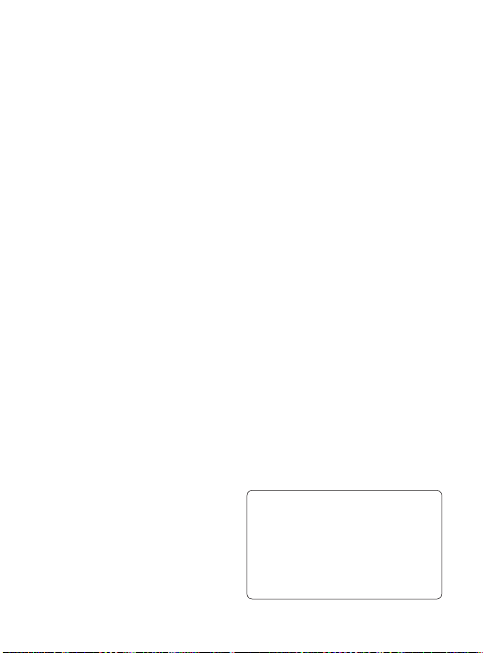
Zmiana ustawień kontaktów
Ustawienia kontaktów można
dostosować, tak aby funkcjonowały
one zgodnie z preferencjami
użytkownika.
1 Dotknij pozycji Kontakty na
karcie POŁĄCZENIA i dotknij opcji
Ustawienia.
2 Z poziomu tego menu można
dostosować następujące ustawienia:
Ust. listy kontaktów – opcja
pozwala dostosować ustawienia:
Lokalizacja kontaktów,
Wyświetlanie nazwy i Klawisz
szybkich poleceń.
Kopiuj — kopiowanie kontaktów z
karty SIM do telefonu lub z telefonu
na kartę SIM. Można wybrać
opcję kopiowania wszystkich lub
pojedynczych kontaktów.
Przenieś – to polecenie działa
analogicznie do polecenia Kopiuj,
jednak z tą różnicą, że kontakt
pozostanie zapisany jedynie w
lokalizacji, do której zostanie
przeniesiony.
Wyślij wszyst. kontakty przez
Bluetooth – powoduje przesłanie
wszystkich kontaktów do innego
urządzenia za pomocą technologii
Bluetooth. Wybór tej opcji
spowoduje wyświetlenie monitu o
włączenie łączności Bluetooth.
Zrób kopię kontaktów – patrz
punkt Tworzenie kopii zapasowej
informacji zawartych w telefonie i
ich odzyskiwanie na stronie 46.
Przywróć kontakty – patrz punkt
Tworzenie kopii zapasowej
informacji zawartych w telefonie i
ich odzyskiwanie na stronie 46.
Wyczyść kontakty – umożliwia
usunięcie wszystkich kontaktów.
Wybierz jedną z opcji Telefon i SIM
i dotknij opcji Tak, aby potwierdzić
zamiar usunięcia wszystkich
kontaktów ze spisu kontaktów.
Wyświetlanie informacji
1 Dotknij pozycji Kontakty na
karcie POŁĄCZENIA i dotknij opcji
Informacje.
2 Z poziomu tego menu można
przeglądać Numery serwisowe,
wyświetlić własny numer telefonu
za pomocą opcji Własny numer,
przejrzeć Stan pamięci (ilość
wykorzystania pamięci) i wizytówki
za pomocą opcji Moja wizytówka.
WSKAZÓWKA! Aby dodać
własną wizytówkę, wybierz opcję
Moja wizytówka i wprowadź
wszystkie informacje, tak jak w
przypadku innych kontaktów. Wybierz
polecenie Zapisz, aby zakończyć.
23
